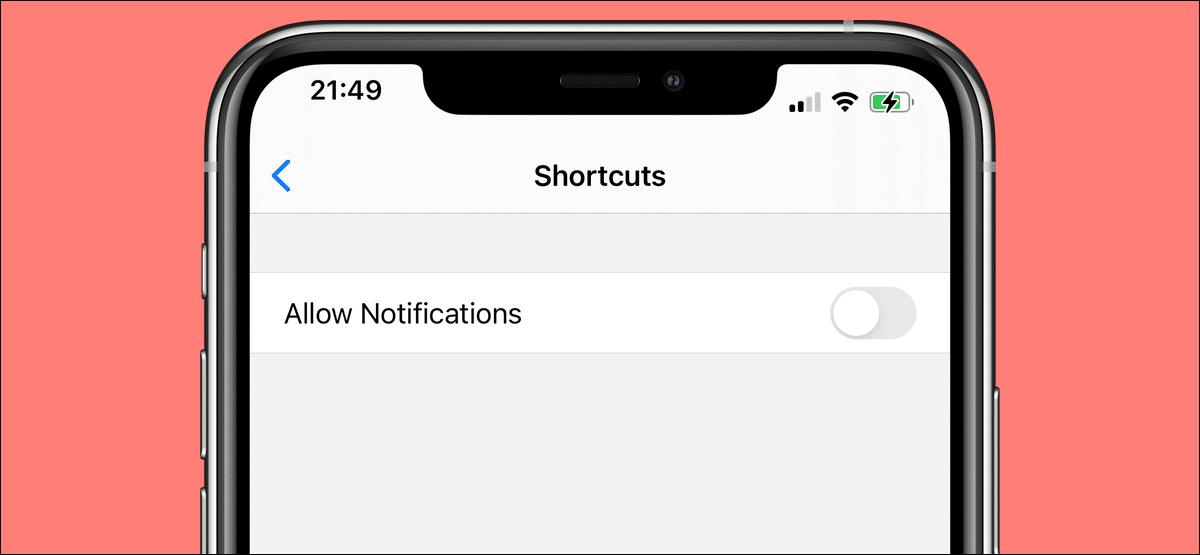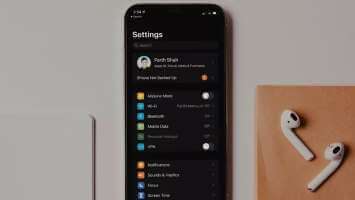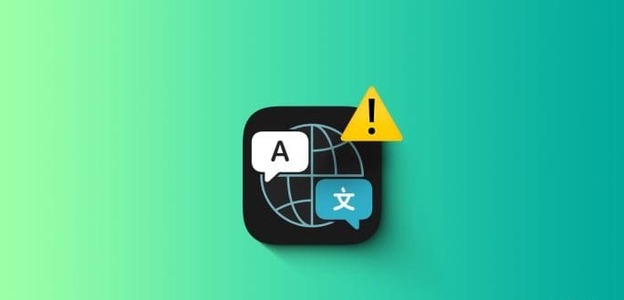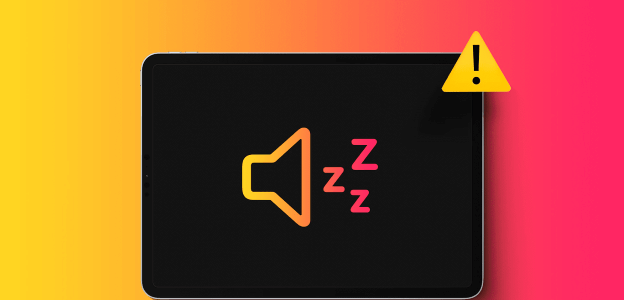Dříve nebyly naše telefony nic jiného než zařízení pro psaní textových zpráv a volání. Moderní iPhony se staly důležitou součástí našich životů a mohou nám pomoci Maximalizace naší produktivity Při správném použití se v tomto článku naučíme, jak vytvořit vlastní zástupce na vašem iPhone.

Jedním z nejjednodušších způsobů, jak zvýšit výkon vašeho iPhone, je vytvořit si vlastní zástupce. Umožní vám to přistupovat ke konkrétním stránkám, které často navštěvujete, nastavovat konkrétní parametry telefonu, aniž byste museli klikat na více tlačítek, a mnoho dalšího.
Pokud hledáte podrobný návod, jak vytvořit vlastní zástupce pro iPhone, pak jste na správném místě. Tipy v tomto článku budou fungovat pro zařízení se systémem iOS 15 a novějším.
PROČ BYSTE MĚLI VYTVOŘIT ZKRATKY PRO IPHONE
Když Používáme naše iPhony , některé aspekty v aplikacích často navštěvujeme více než jiné. Můžete například pravidelně kontrolovat počasí na místě, které často navštěvujete.
Jednoduchý důvod, proč Apple vytvořil aplikaci Zkratky, je usnadnit tyto operace. Jakmile nastavíte zástupce na domovské obrazovce, nemusíte aplikaci otevírat a procházet ji, abyste našli tyto úkoly.
Jak vytvořit zkratku do telefonu pomocí automatických návrhů
Zástupce pro iPhone můžete vytvořit několika různými způsoby. Pokud jste uvízli v nápadech, můžete začít s navrhovanými nápady v aplikaci. Chcete-li vytvořit zástupce navrhované automatizace:
Krok 1: Otevřete aplikaci Zkratky. Pokud jste ji dříve smazali, budete si ji muset znovu stáhnout z App Store.
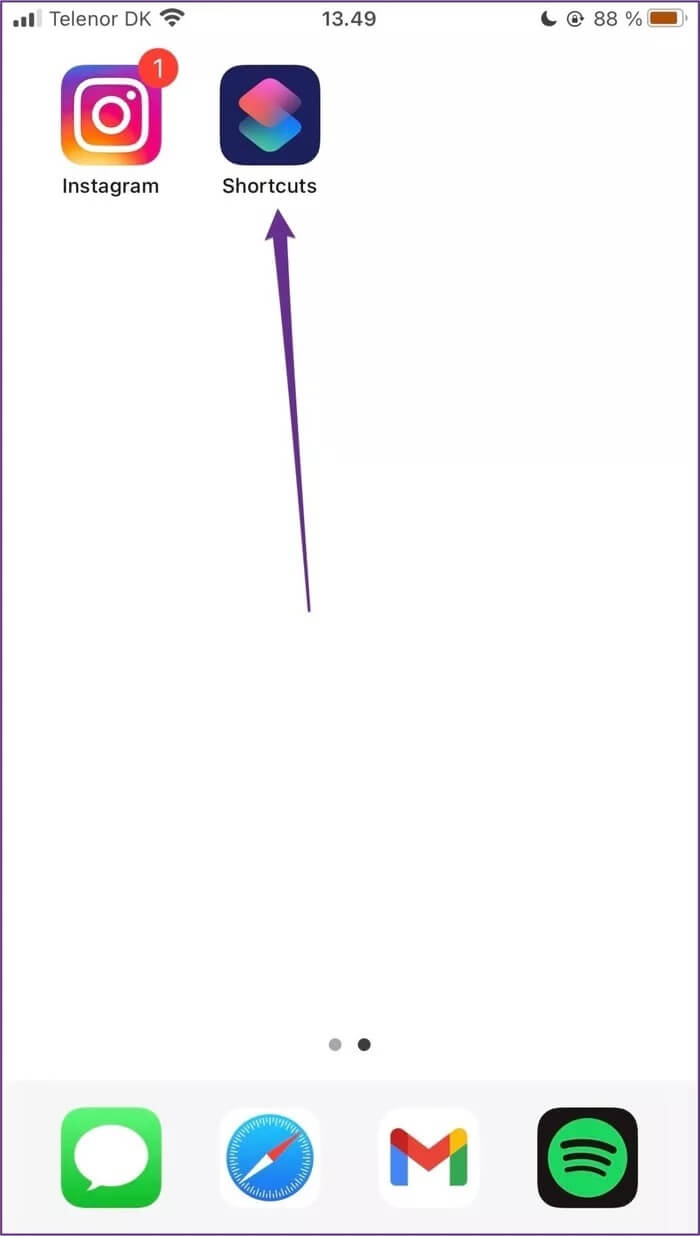
Krok 2: Klikněte na záložku Galerie v pravé dolní části obrazovky.
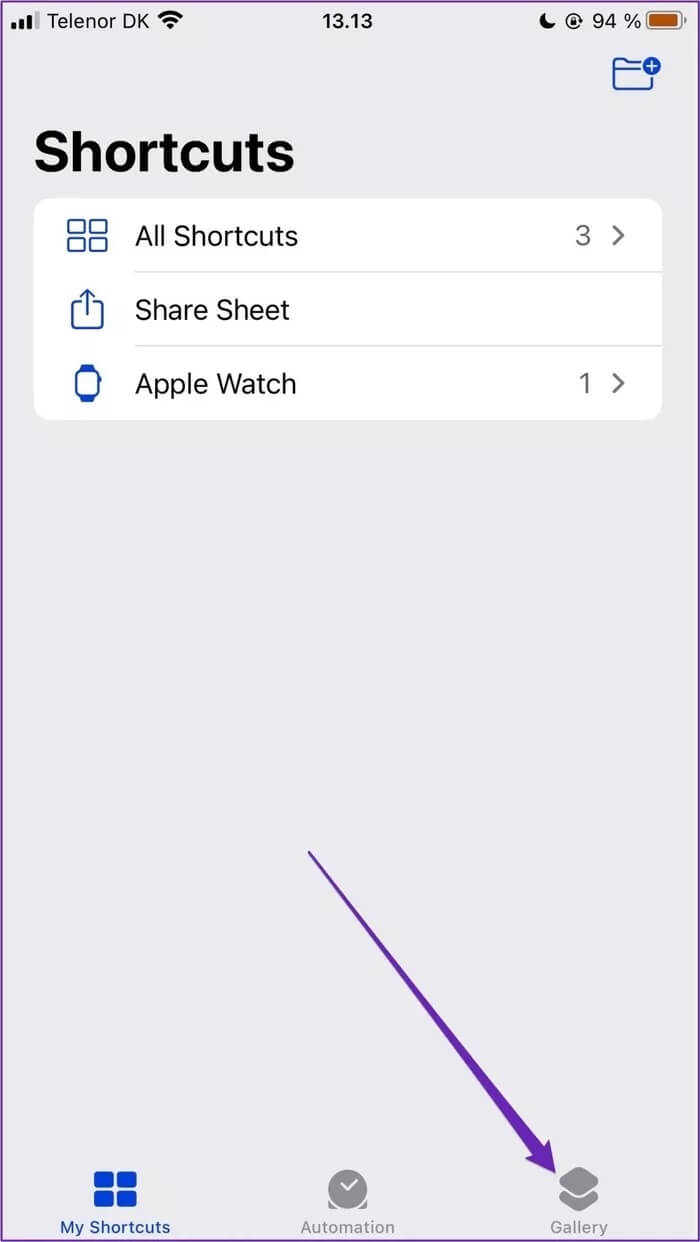
ةوة 3: Podívejte se na návrhy automatizace a zjistěte, zda se vám některý z nich líbí.
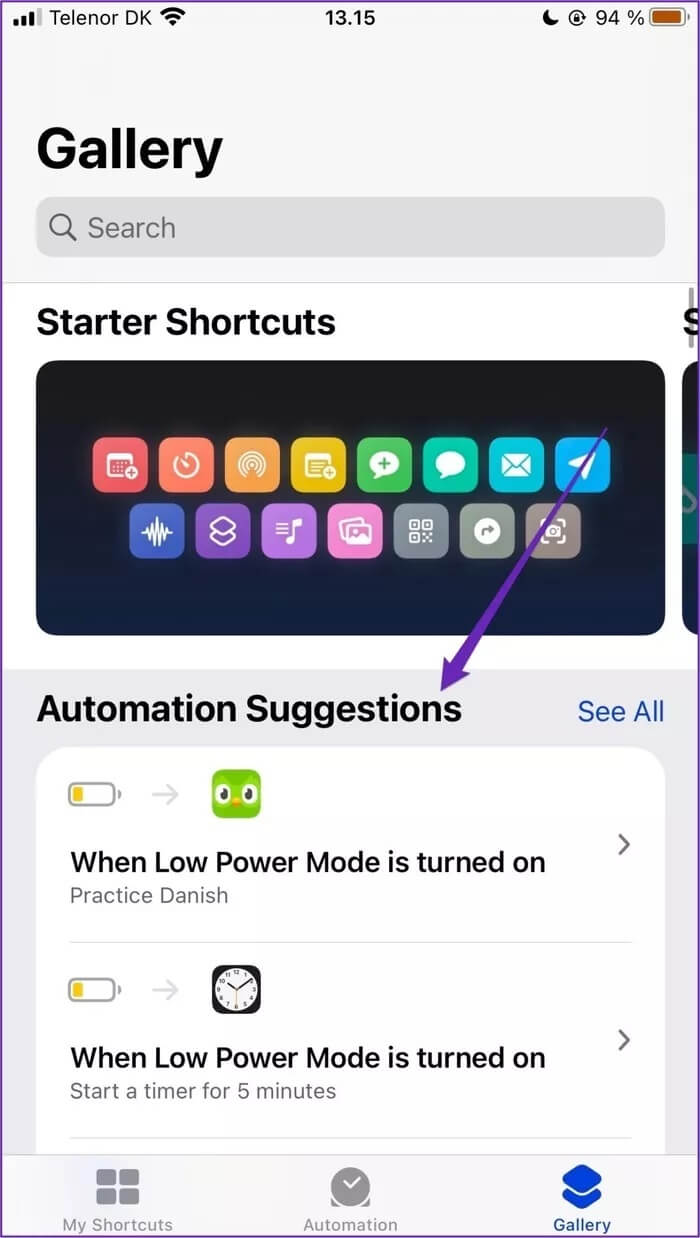
Krok 4: Pokud vidíte návrh, který vás zajímá, klikněte na něj. Na další obrazovce klepněte na Přidat automatizaci.
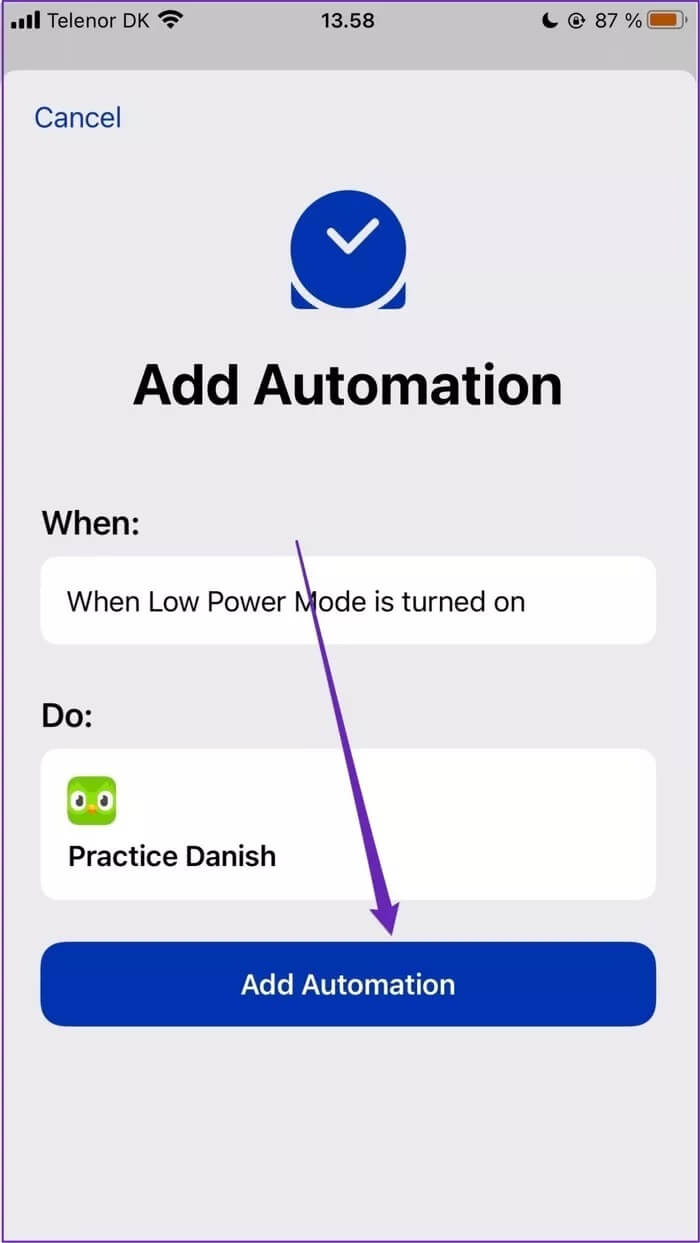
Pokud chcete upravit novou automatizaci, přejděte na kartu Automatizace a vyberte nový výtvor. Poté přepněte podle potřeby a klepnutím na Hotovo aplikujte tyto změny.
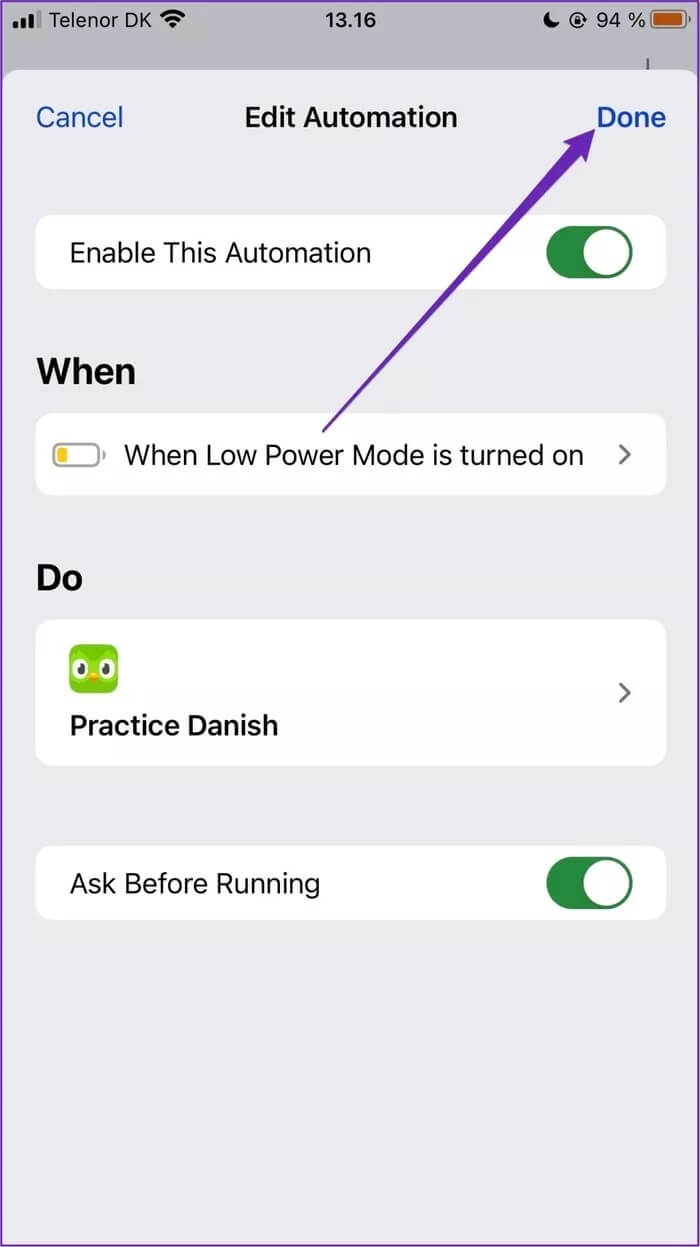
Jak vytvořit vlastní zástupce pro iPhone od začátku
Pokud nevidíte zajímavý návrh automatizace, můžete si vytvořit svůj vlastní od začátku. Udělat toto:
Krok 1: V aplikaci Zkratky přejděte na kartu Moje zkratky a klikněte na část Všechny zkratky.
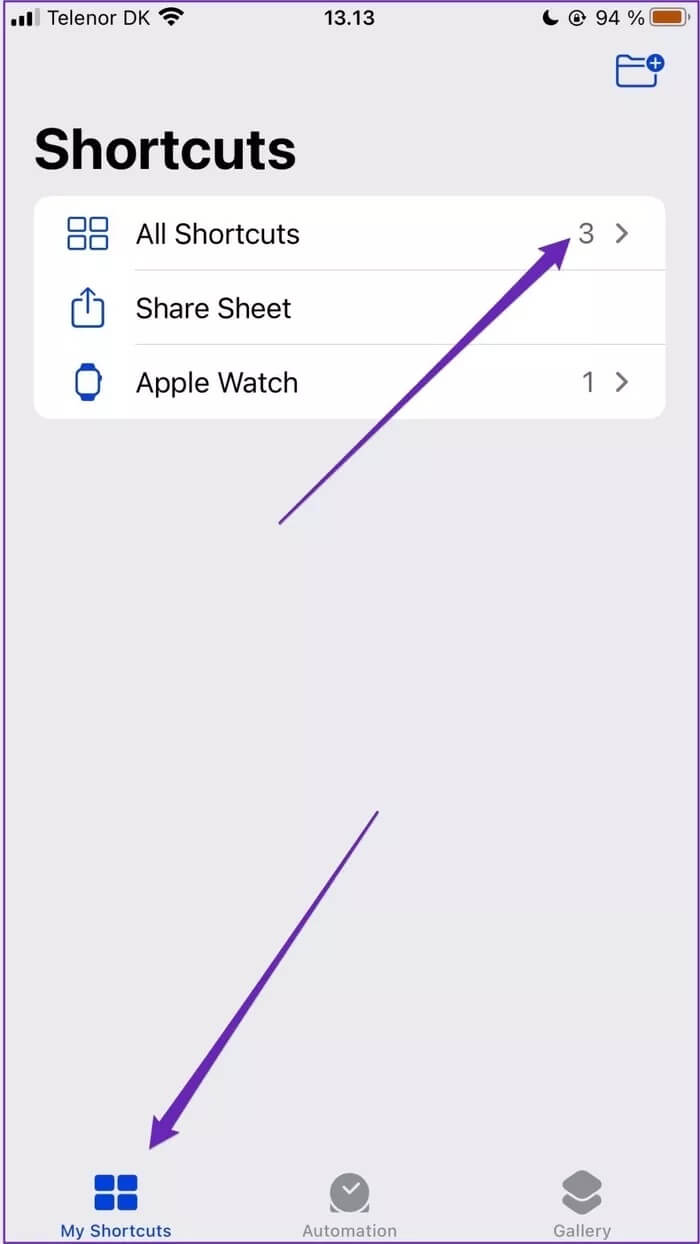
Krok 2: Vyberte tlačítko + v pravém horním rohu.
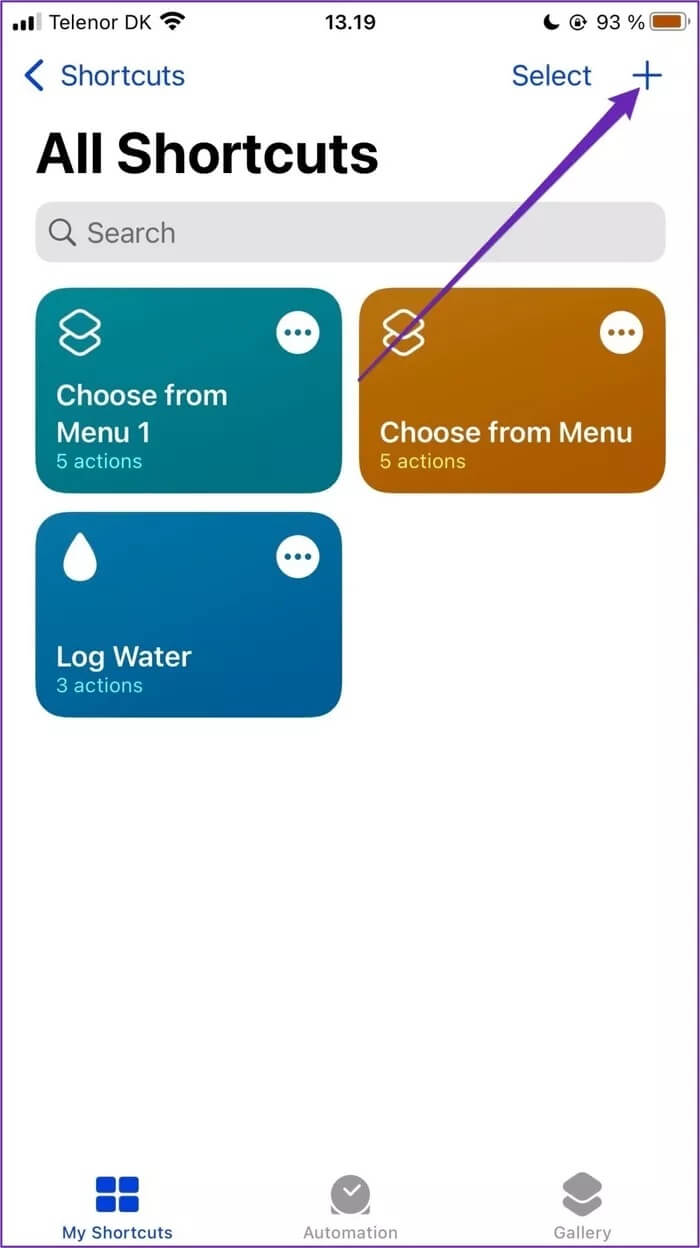
ةوة 3: Klikněte na možnost pro přidání akce. Zde můžete najít různé akce – například kontaktování konkrétních lidí nebo kontrolu stavu vašeho letu.
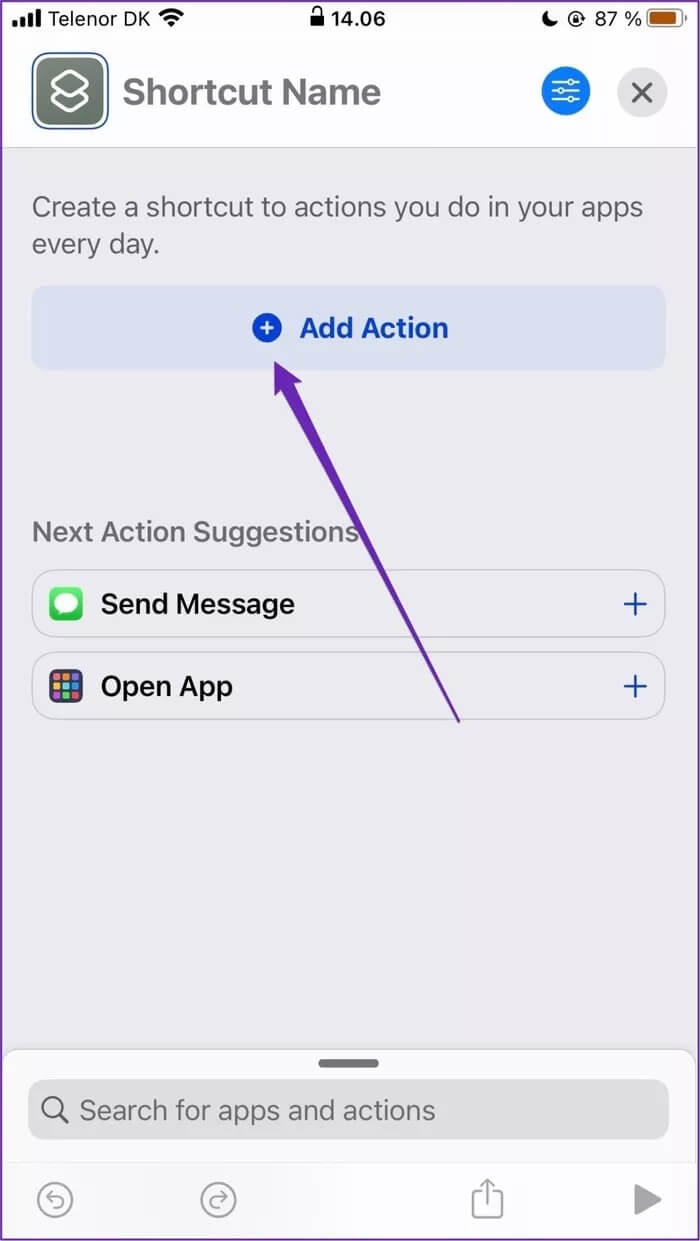
Krok 4: Klepněte na akci, pro kterou chcete vytvořit zástupce, a podle potřeby ji upravte.
Krok 5: Projděte všechny zkratky a klepnutím na zkratky zkontrolujte, zda fungují.
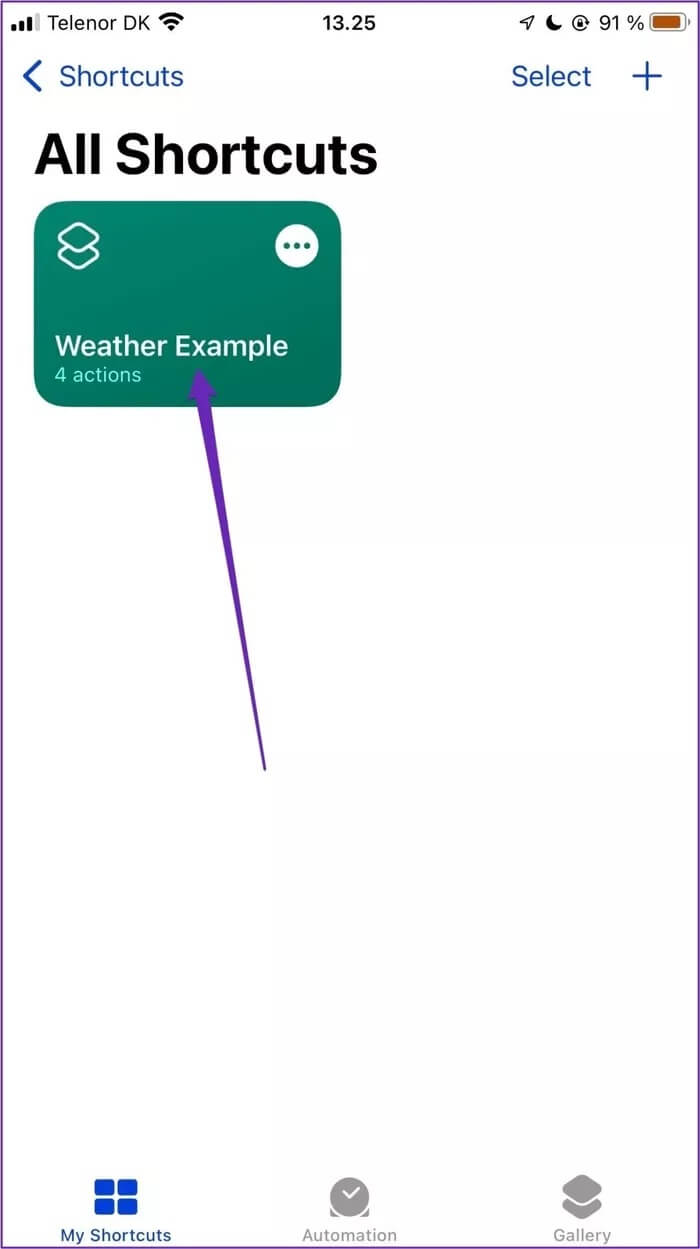
Pokud vše proběhlo podle plánu, měli byste mít nyní připravenou zkratku, když ji budete potřebovat.
Jak vytvořit zkratku pomocí akciové zkratky
Můžete také vytvořit zástupce pomocí přednastavené automatizace společnosti Apple, která se liší od návrhů dříve v tomto článku. Příklady:
- Víkendové práce
- Zaznamenejte si množství vody, kterou vypijete
- Nastavte si připomenutí, abyste si vyčistili zuby
Chcete-li získat přístup k těmto a dalším:
Krok 1: V aplikaci Zkratky přejděte na kartu Galerie.
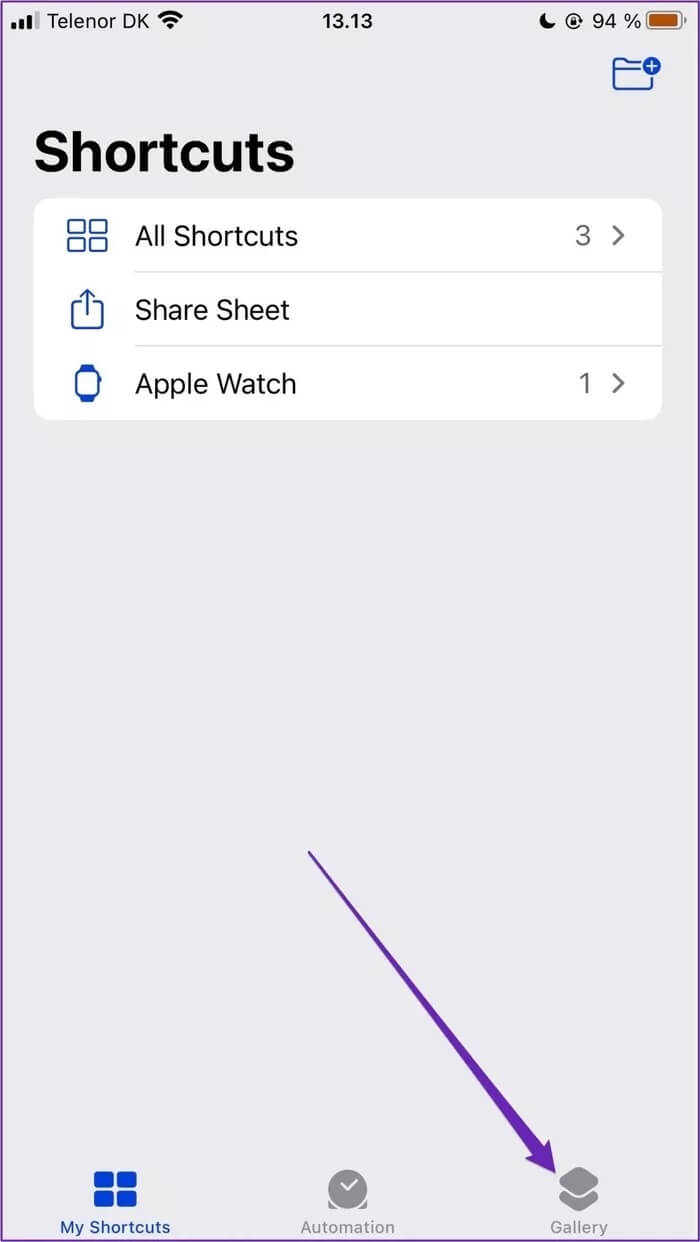
Krok 2: Posouvejte se dolů, dokud neuvidíte základy, a pak si prohlédněte různé kategorie, abyste zjistili, co vám nejlépe vyhovuje. Pokud na původní obrazovce žádné nevidíte, rozbalte možnosti kliknutím na „Zobrazit vše“.
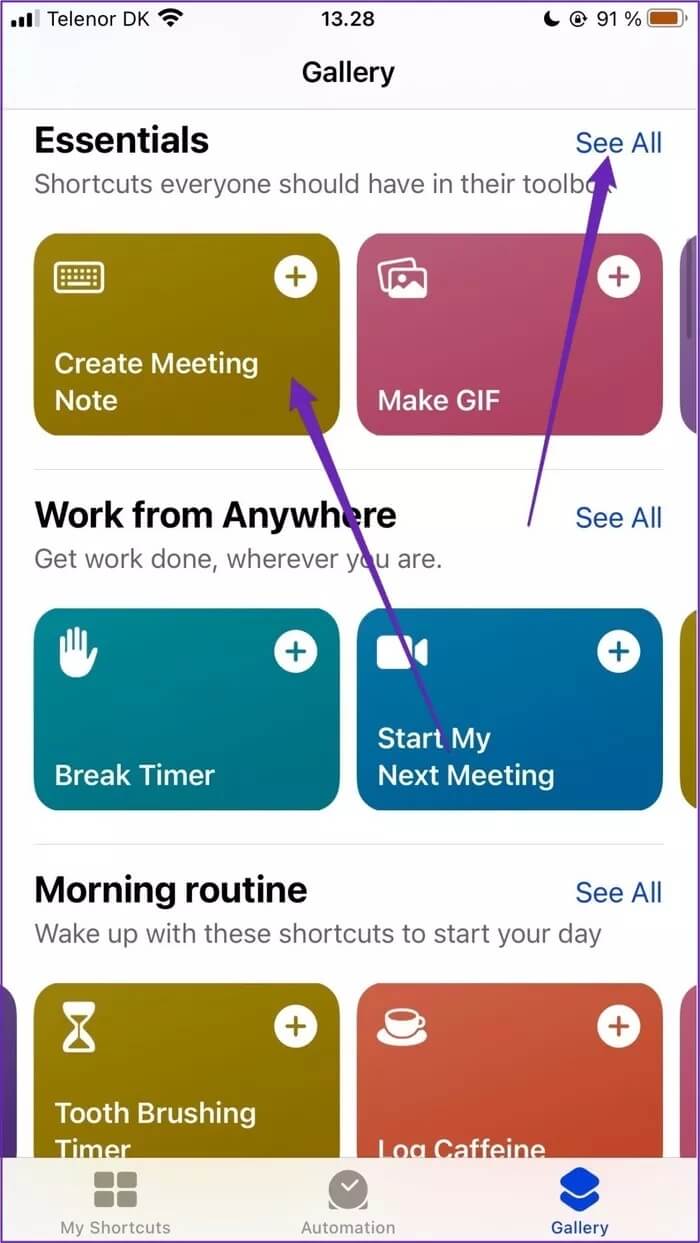
ةوة 3: Stiskněte tlačítko + na zkratce, kterou chcete přidat.
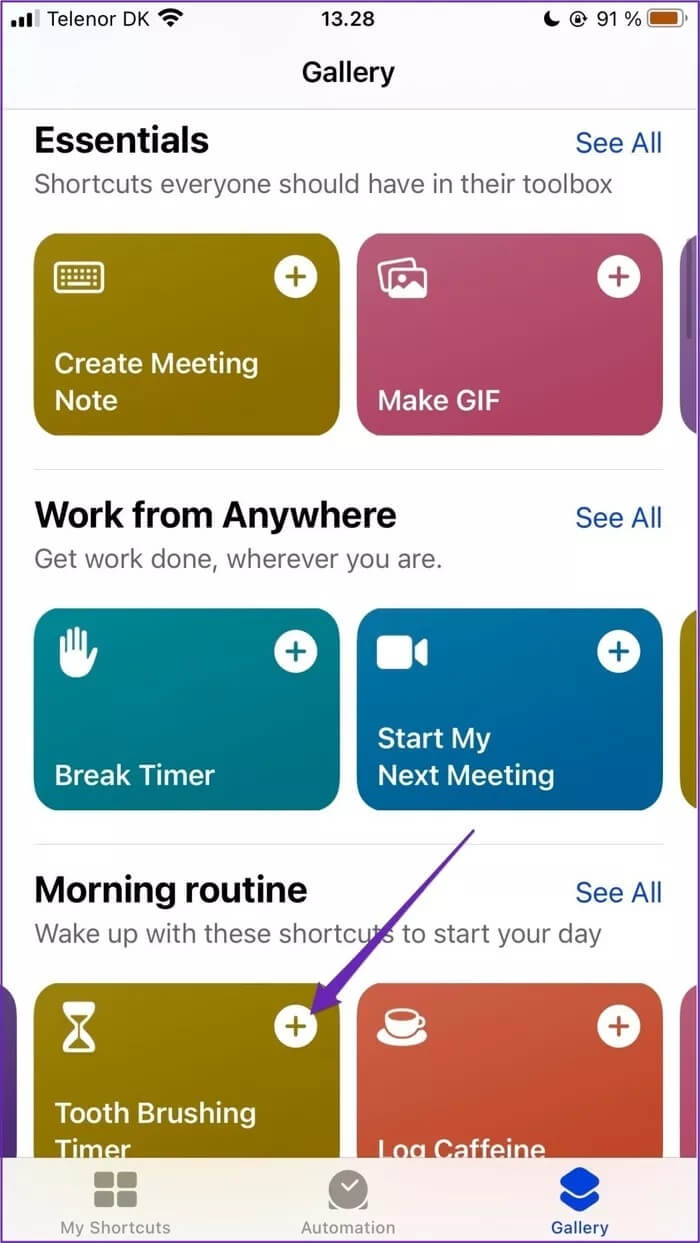
Pokud potřebujete upravit zástupce, můžete na něj kliknout a stisknout tlačítko se třemi tečkami na ikoně. Jakmile to uděláte, stiskněte Přidat zástupce a změny se projeví.
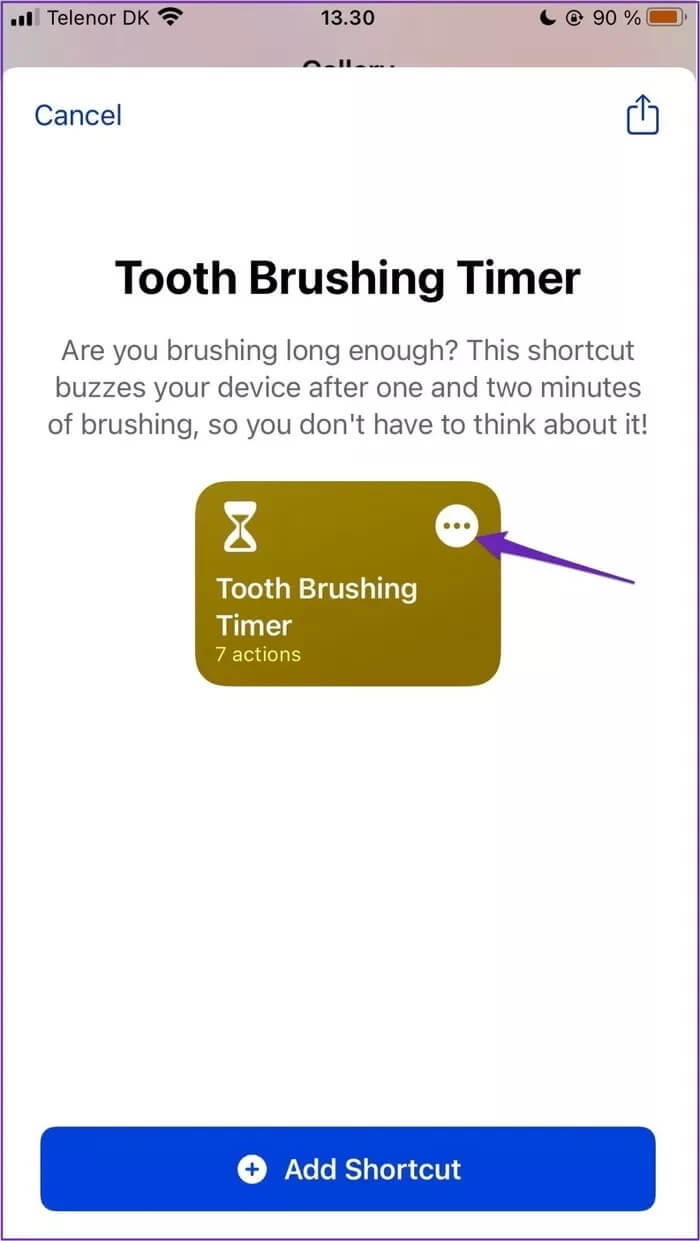
Jak přidat zástupce na domovskou obrazovku
Jakmile vytvoříte zástupce, můžete si jej přidat na domovskou obrazovku, abyste k němu měli snadný přístup. Udělat to je snadné:
Krok 1: V aplikaci Zkratky klepněte na kartu Moje zkratky.
Krok 2: Vyberte všechny zkratky.
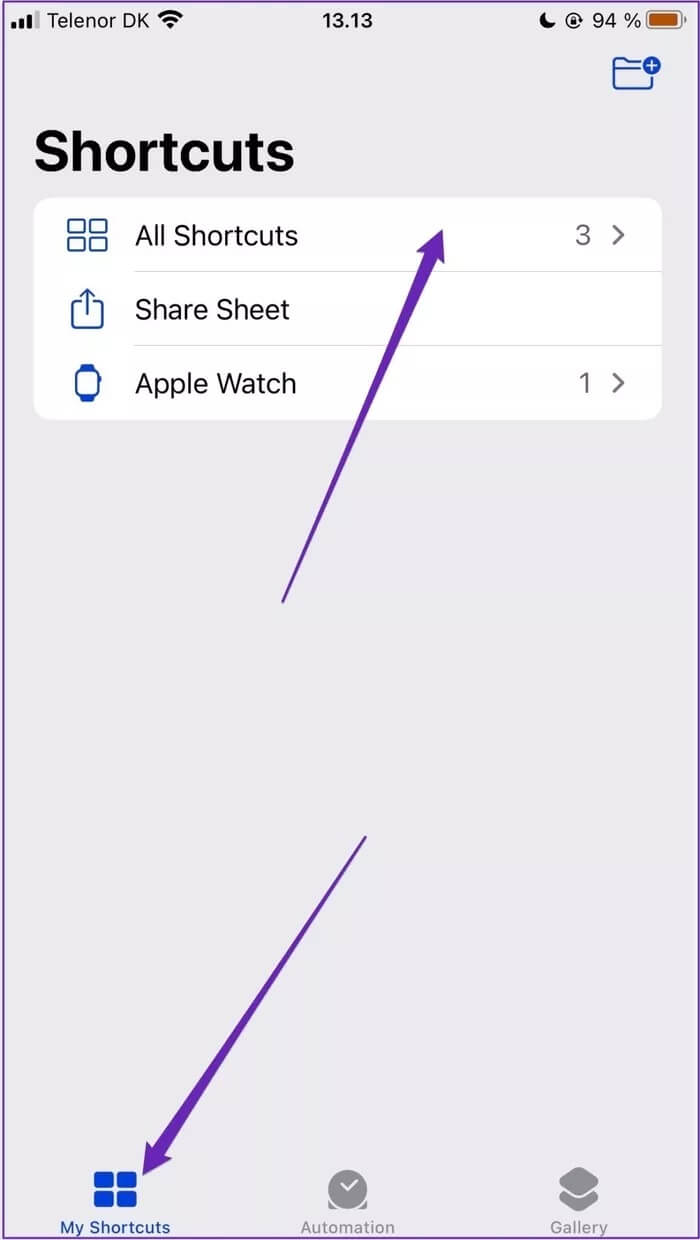
ةوة 3: Dlouze stiskněte zkratku, kterou chcete přidat na domovskou obrazovku, a vyberte Podrobnosti.
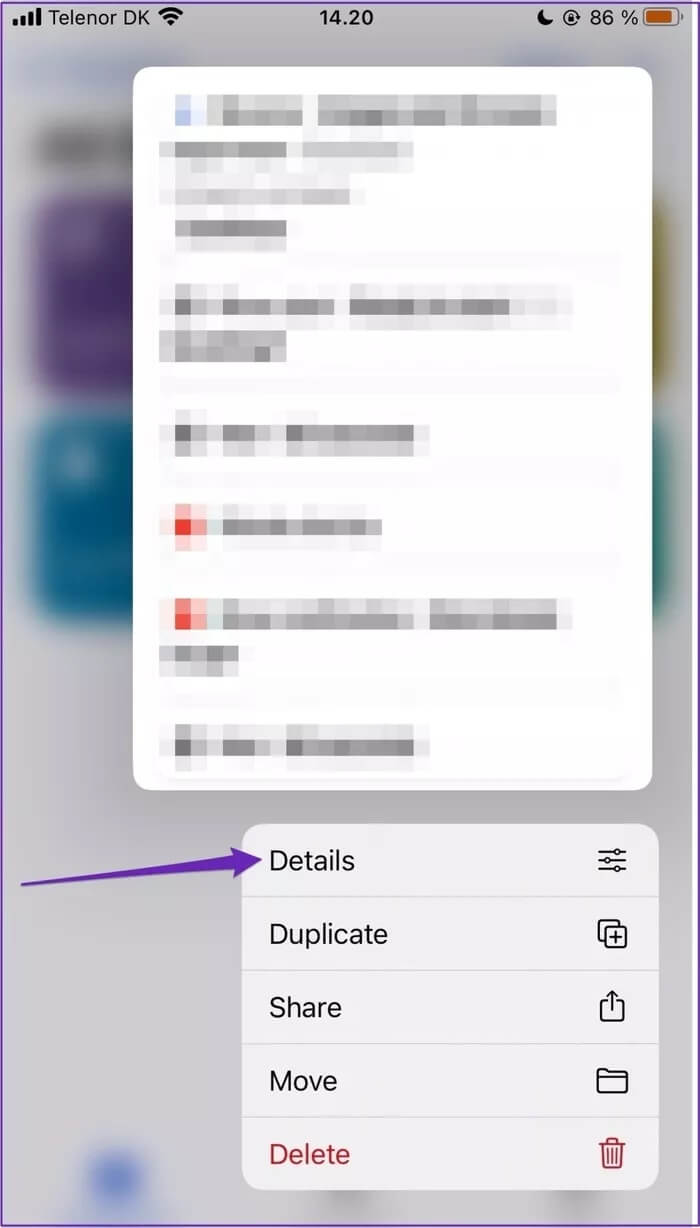
Krok 4: Klepněte na Přidat na domovskou obrazovku.
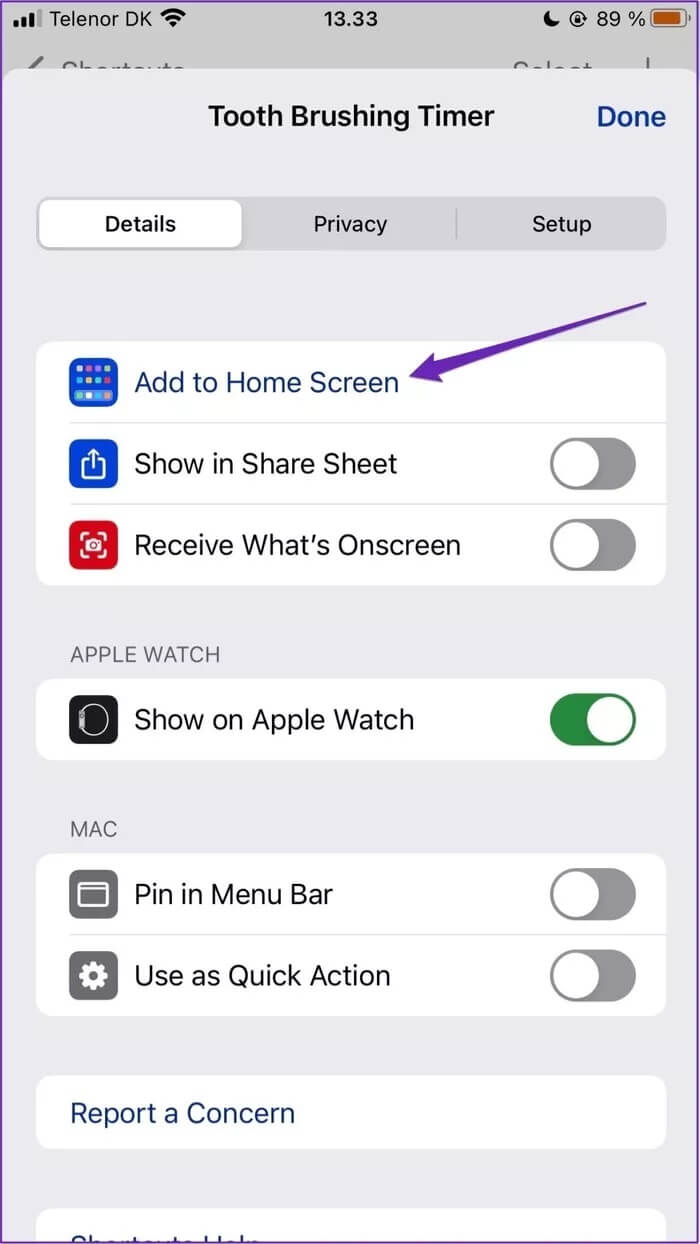
Krok 5: změna jména a kódu; Ikonu můžete změnit kliknutím na stávající ikonu a výběrem jedné z rozbalených možností a text zadáním do textového pole.
ةوة 6: Vyberte Přidat v pravém horním rohu.
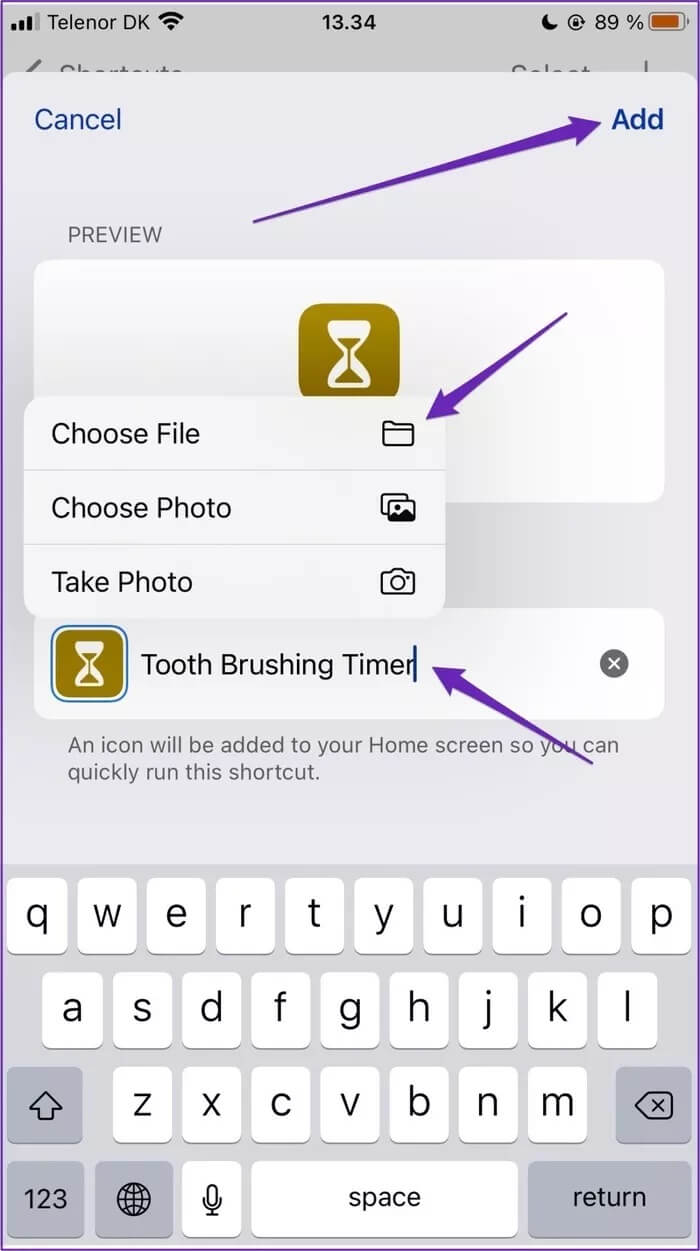
Po dokončení výše uvedených kroků přejděte na domovskou obrazovku iPhonu a ujistěte se, že tam je. Bude to vypadat podobně jako aplikace. Kdykoli potřebujete získat přístup k této zkratce, stačí na ni kliknout.
Je snadné vytvářet vlastní zástupce pro IPHONE
Zkratky představují efektivní způsob, jak používat telefon efektivněji. Jejich vytváření je jednoduché a můžete vytvořit nové pro téměř cokoliv.
Po přečtení této příručky byste nyní měli mít všechny nástroje, které potřebujete k vytvoření vlastních zkratek na vašem iPhone, které odpovídají vašemu životnímu stylu.